「Excel/血圧の正常範囲と高低線入りグラフを作る」の続きにする予定であったが、データを追加した時、グラフ表の範囲を簡単に変えられないので(難しいことではない)、グラフデータを変えることにしたので、新しいページとして作った。
グラフデータ

- 元々のグラフデータの「上正常値」「下正常値」は、常に同じ値を入力するのは面白くないので、(1)リストの外に正常値の上下の値を持ち、(2)計算式で参照する ことにする。
これにより、正常値の変更が容易になる。 - 積み重ねグラフにするため上正常値は入力せず、代わりに上正常値と下正常値の差=正常範囲を入力する。
例えば、- 下正常値(セルD5): “=$D$2”
- 正常範囲(セルE5): “=$E$2-$D$2”
これにより、グラフを作る列(B列〜G列)が連続することになり、メンテナンスが容易になろう...
上記のデータは、まりふのひとの OneDrive よりダウンロードできる。
- まりふのひとの公開 OneDrive に移動する。
- Excel・フォルダーの下の「血圧データ」(拡張子は.xlsx)を[ダウンロード]⇒[名前を付けて保存]する。
- 保存したファイルの「改血圧値」シートをアクティブにする。
血圧・脈拍・体温グラフ
上記のグラフをベースに、次のようなグラフを作る。
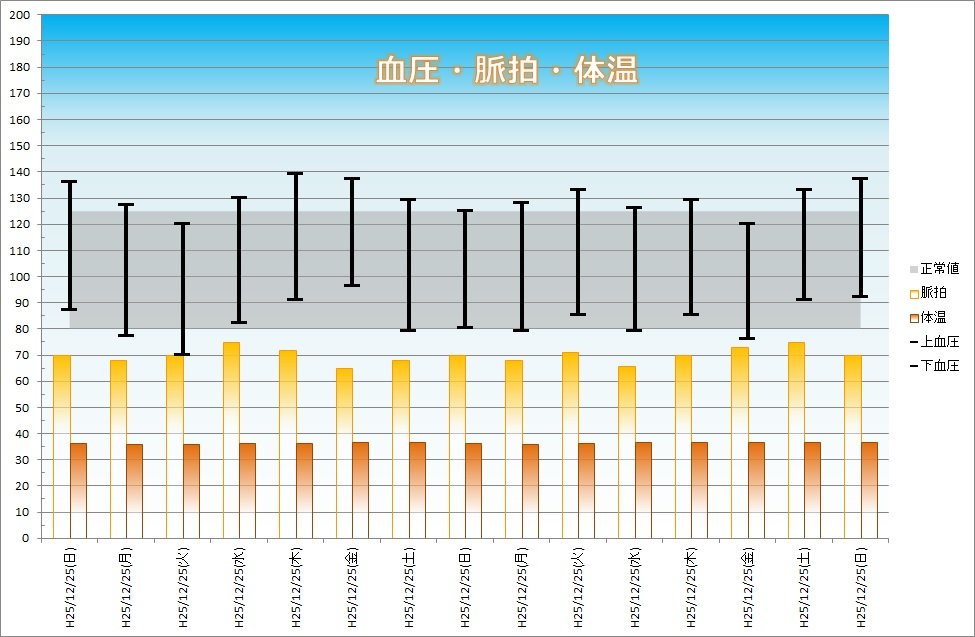
≪ポイント≫
- 脈拍、体温を追加。(値そのものは、適当に入力した)
- 血圧に高低線を使っているので、折れ線は使えない。
- 棒グラフが下血圧値と重なるようであれば、第2軸で対応する。
- 血圧の正常値は、下正常値と正常範囲の[積み上げ面]グラフにする。
- 下正常値の塗りつぶしの色を「なし」にすると、棒グラフが見易くなる。(目盛り線が見える)
§1.折れ線グラフを描く
- グラフデータ(セルA4〜G19)を選択する。
- 例えば、(1)セルA4〜G4を選択し、(2)Shift+Ctrl+↓。
- マーカー付き折れ線グラフを描く。
- 新しいシートに[グラフの移動]する。(任意)
- 日付が非連続である場合は「テキスト軸」にする。(任意)
- [横(項目)軸]を選択し、
- [書式]タブ/現在の選択範囲Gr.の[選択対象の書式設定]をクリックする。
- 【軸の書式設定】ダイアログボックス/軸のオプション の「軸の種類」を 8テキスト軸 にし、
- [閉じる]
- 横軸の表示を垂直にするには、
- [横(項目)軸]を選択し、
- [書式]タブ/現在の選択範囲Gr.の[選択対象の書式設定]をクリックする。
- 【軸の書式設定】ダイアログボックス/配置 の「文字列の方向」を変える。
- [閉じる]
§2.脈拍、体温を棒グラフに変更する
- [系列“脈拍”]を選択し、
- [デザイン]タブ/種類Gr.の[グラフの種類の変更]をクリックする。
- [集合縦棒]を選択し、
- [OK]
- [系列“体温”]を選択し、
- [デザイン]タブ/種類Gr.の[グラフの種類の変更]をクリックする。
- [集合縦棒]を選択し、
- [OK]
- 棒グラフの塗りつぶしを変更するには、(1)棒グラフを選択し、(2)右クリック(メニュー・キー押下)⇒[データ系列の書式変更]が便利。(任意)
§3.下正常値と正常範囲を積み上げ面グラフに変更する
- [系列“下正常値”]を選択し、
- [デザイン]タブ/種類Gr.の[グラフの種類の変更]をクリックする。
- [積み上げ面グラフ]を選択し、
- [OK]
- [系列“正常範囲”]を選択し、
- [デザイン]タブ/種類Gr.の[グラフの種類の変更]をクリックする。
- [積み上げ面グラフ]を選択し、
- [OK]
- 「下正常範囲」を塗りつぶしなしにする
- [系列“下正常値”]を選択し、
- 右クリック ⇒[データ系列の書式設定]をクリックする。
- 【データ系列の書式設定】タブ/塗りつぶし を 8塗りつぶしなし にする。
- [閉じる]
- 「正常範囲」を半透明の色にする
- [系列“正常範囲”]を選択し、
- 右クリック ⇒[データ系列の書式設定]をクリックする。
- 【データ系列の書式設定】タブ/塗りつぶしの
- 8塗りつぶし(単色)なし にする。
- 塗りつぶしの色を選択し、(任意)
- 透過性を 50〜75% 程度にする。(任意)
- [閉じる]
§4.高低線を引く
- [系列“上血圧”]を選択し、
- [レイアウト]タブ/分析Gr.の[線]をクリックし、
- [高低線]を選択する。
- 高低線を選択する。
- 右クリック ⇒[高低線の書式設定]をクリックする。
- 【高低線の書式設定】ダイアログボックスで、
- [線の色]: 黒 がいいかも
- [線のスタイル]: 幅を太目(3pt 前後?)にする。
§5.折れ線グラフの書式設定
 ヒント
ヒント
- 凡例
- 下正常値、上血圧、下血圧が要らない場合は、選択して[Delete]する。
- 改めて表示するには、全て削除し、再度表示([レイアウト]タブ/ラベルGr.の[凡例])すればよい。
- グラフタイトル
- [レイアウト]タブ/ラベルGr.の[グラフタイトル]をクリックし、
- [グラフタイトルを中央揃えで重ねて配置]を選択する。
- グラフタイトルがされている状態で、数式バーをクリックする。
- “グラフデータシート名!a1”と入力すると、“血圧・脈拍の記録”と表示されるはず...
- プロットエリアの塗りつぶし
- サンプルは、グラデーション にしてある。



